适合机器学习的ide---Jupyter Notebook的安装使用
文章目录
Jupyter Notebook
由于绘图在pycharm里面显示的不太美观,所以我们使用Jupyter Notebook
1、Jupyter Notebook介绍
Jupyter项目是一个非盈利的开源项目,源于2014年的ipython项目,因为它逐渐发展为支持跨所有编程语言的交互式数据科学和科学计算
·Jupyter Notebook,原名IPython Notbook,是IPython的加强网页版,一个开源Web应用程序。名字源自Julia、Python 和R(数据科学的三种开源语言)
。是一款程序员和科学工作者的编程/文档/笔记/展示软件
。.ipynb文件格式是用于计算型叙述的JSON文档格式的正式规范
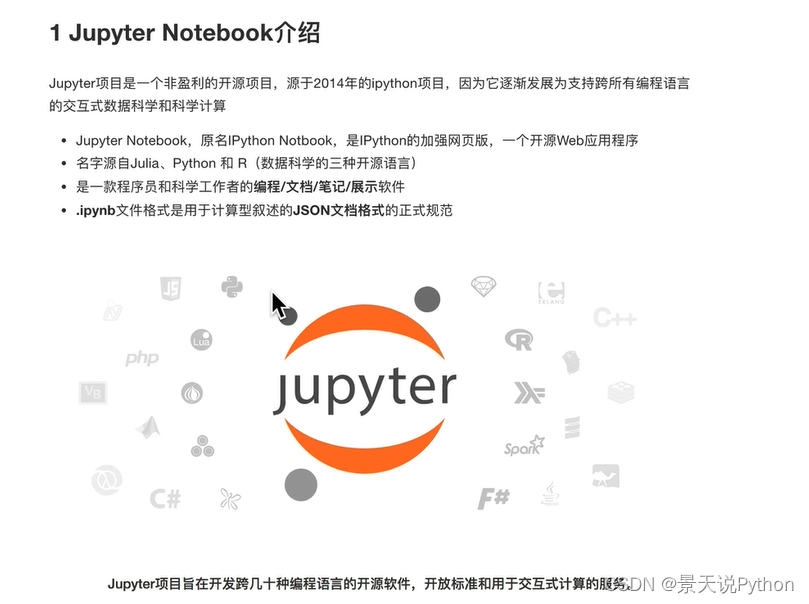
2、为什么使用Jupyter Notebook?
传统软件开发:工程/目标明确
。需求分析,设计架构,开发模块,测试
数据挖掘:艺术/目标不明确
。目的是具体的洞察目标,而不是机械的完成任务
。通过执行代码来理解问题
。迭代式地改进代码来改进解决方法
实时运行的代码、叙事性的文本和可视化被整合在一起,方便使用代码和数据来讲述故事
对比Jupyter Notebook和pycharm
pycharm必须把多有代码运行完之后,才能展示绘制的图
Jupyter Notebook可以立马展示出来
Jupyter Notebook展示图形也更美观
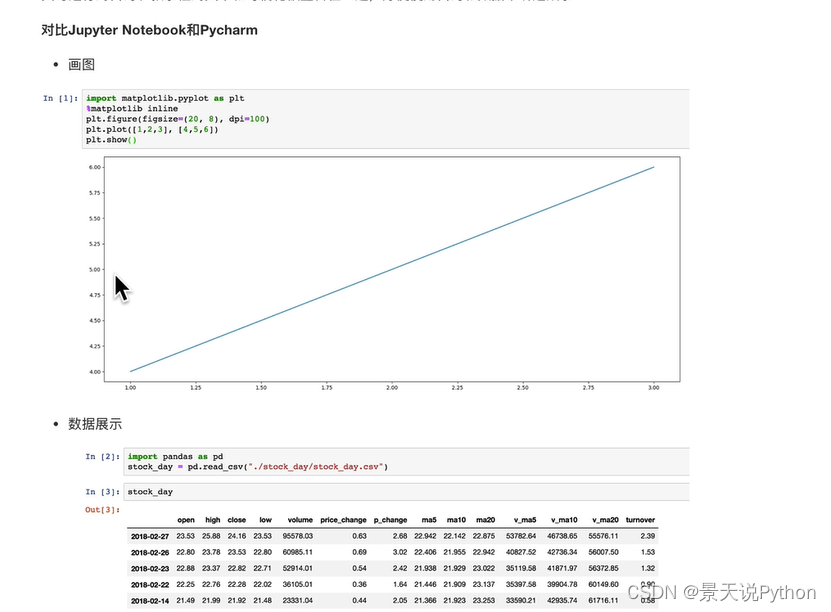
3、Jupyter Notebook启动
3.1 界面启动、创建文件
环境搭建好之后,本机输入jupyter notebook命令,会自动弹出浏览器窗口打开Jupyter Notebook
先创建虚拟环境

激活虚拟环境
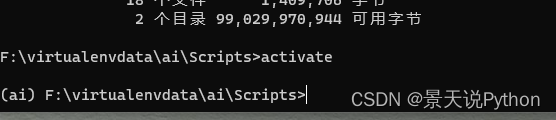
在虚拟环境安装个各种包
matplotlib 主要是绘图
numpy
pandas
tables
jupyter
看下安装的包位置
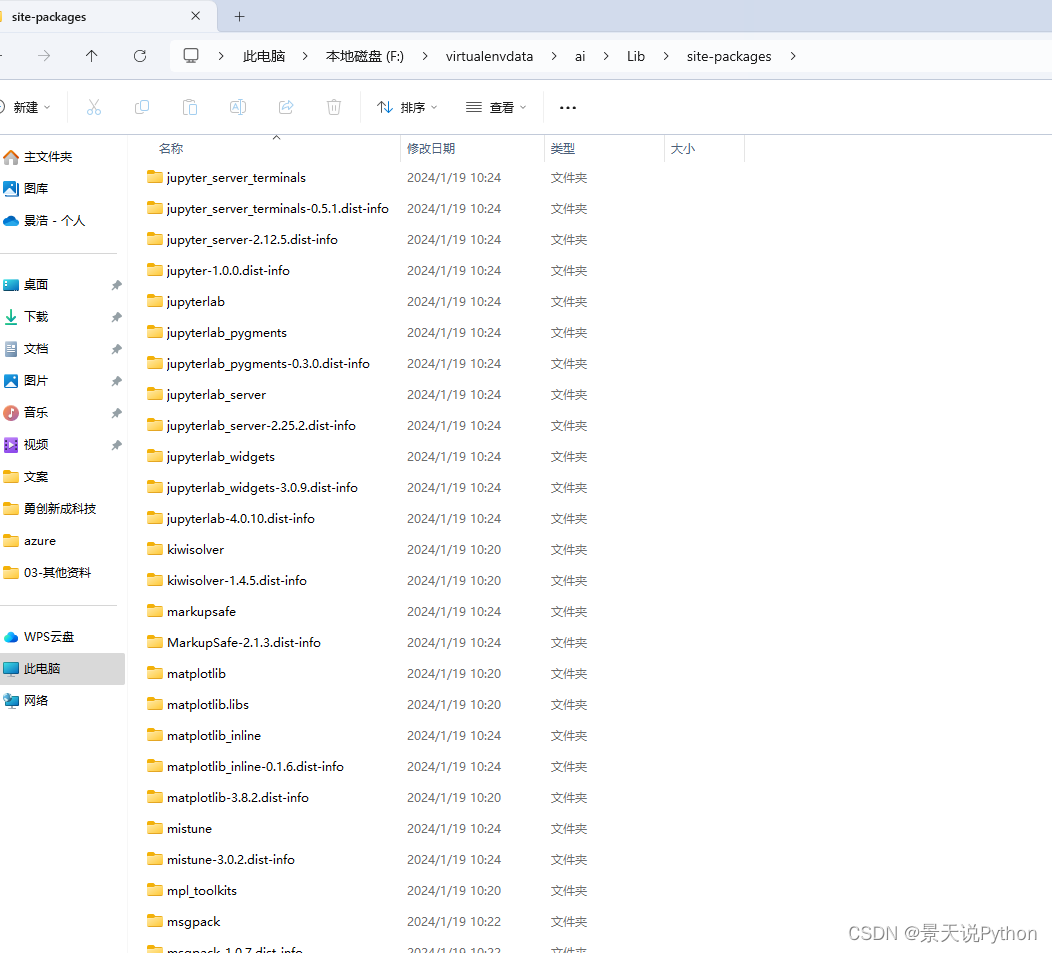
启动Jupyter Notebook
命令行输入:jupyter notebook

在浏览器登录:http://localhost:8888
都一次需要根据token设置密码
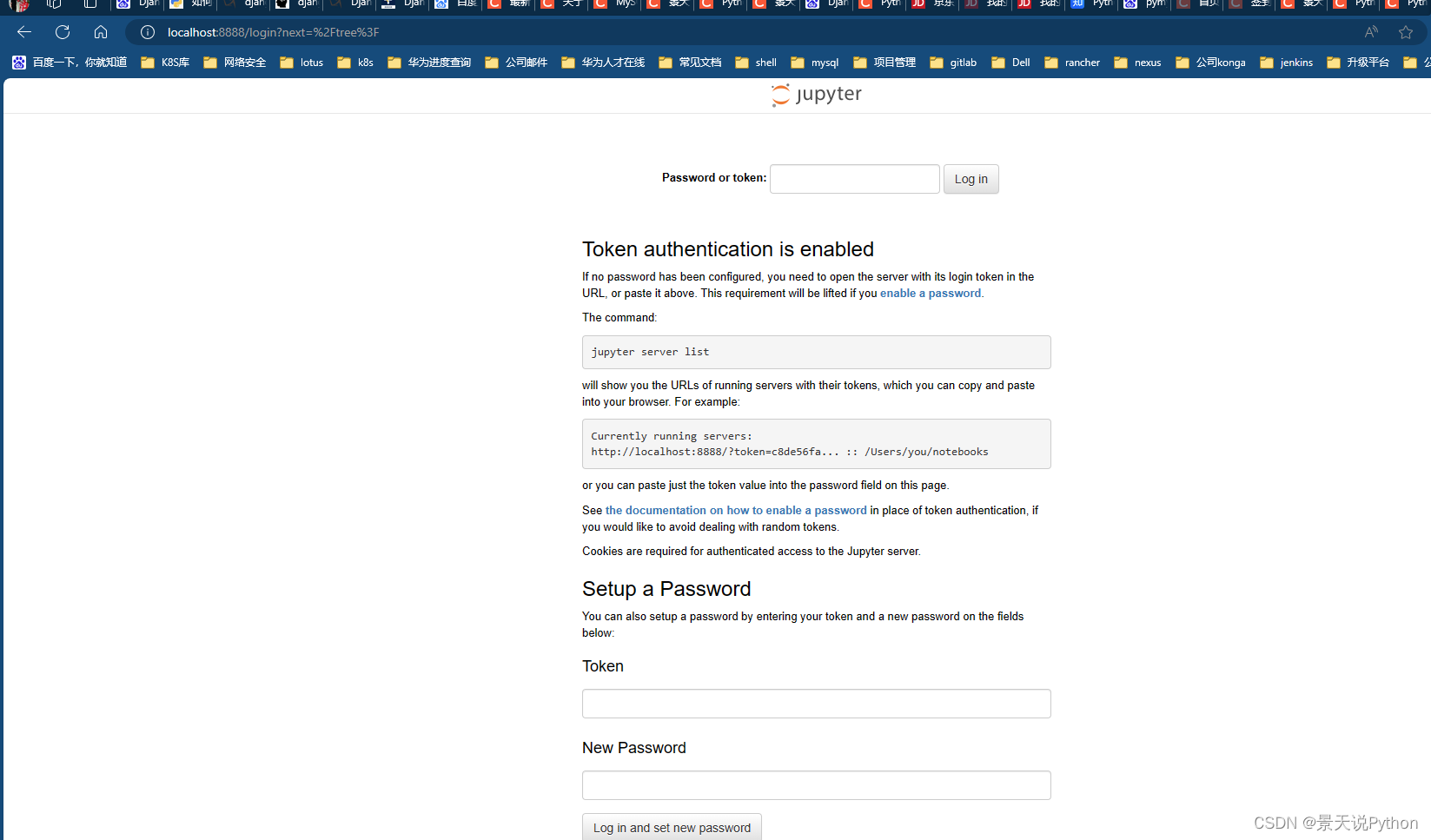
从cmd命令行将token复制过来,并设置密码
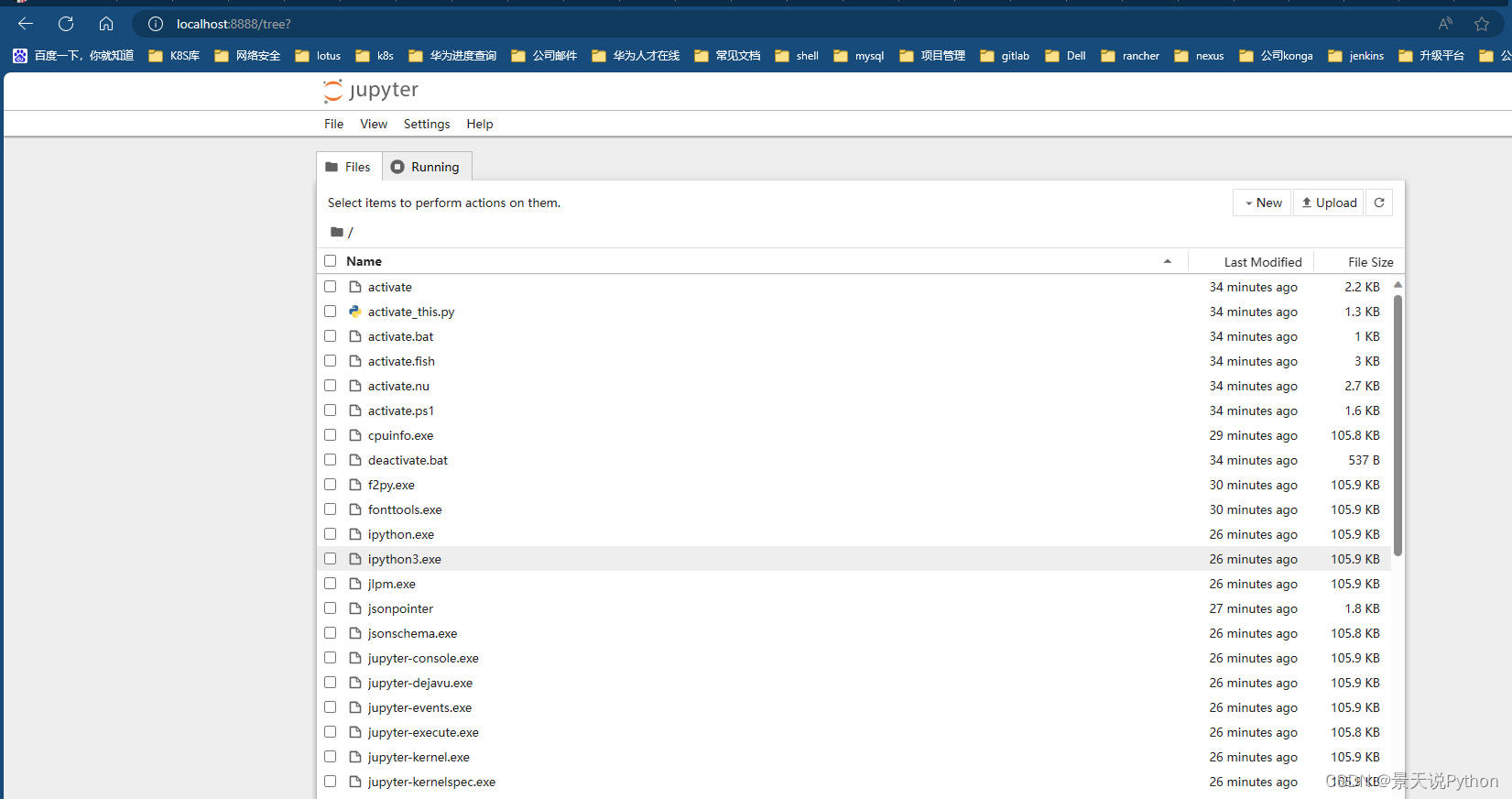
想让jupyter打开指定目录,只要进入此目录后执行命令即可
3.1.2 新建notebook文档
notebook的文档格式是 .ipynb
默认是在这个目录
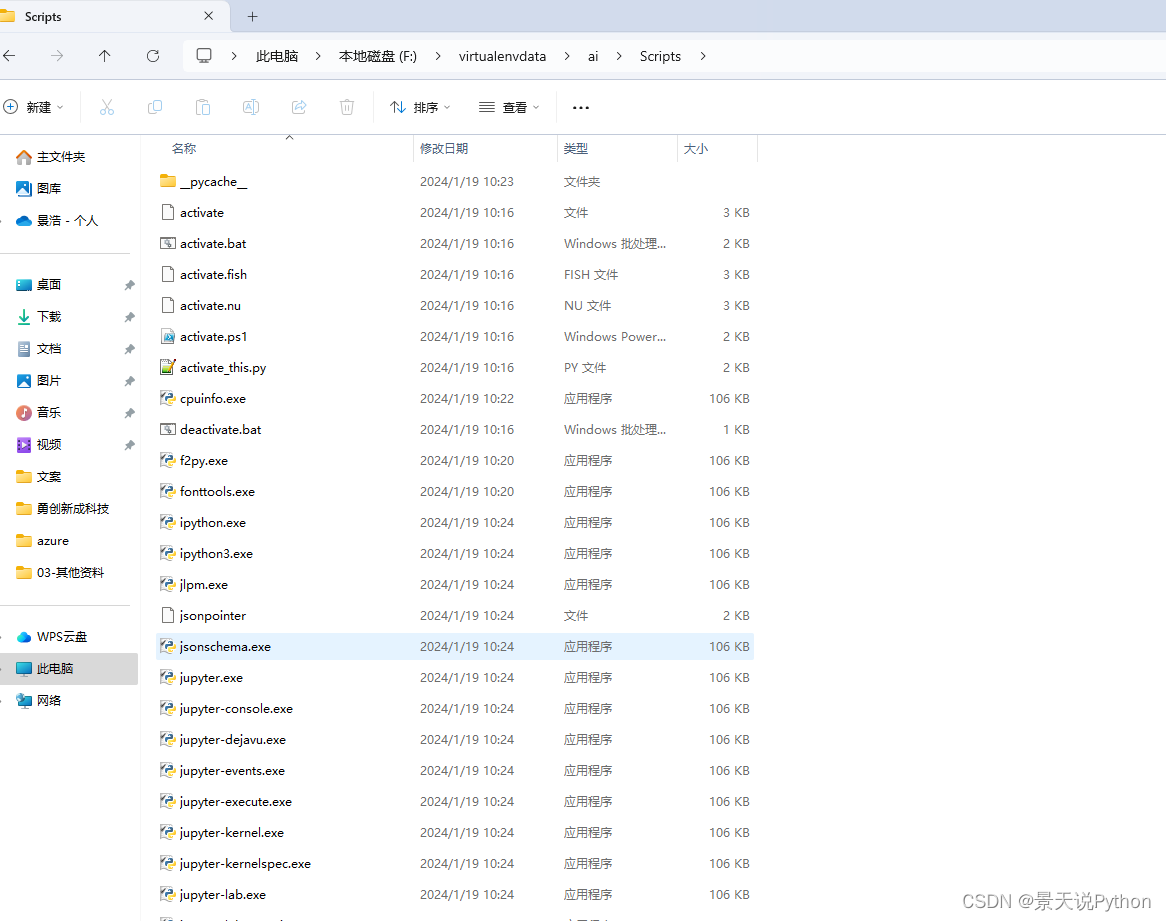
我们新建个文件夹
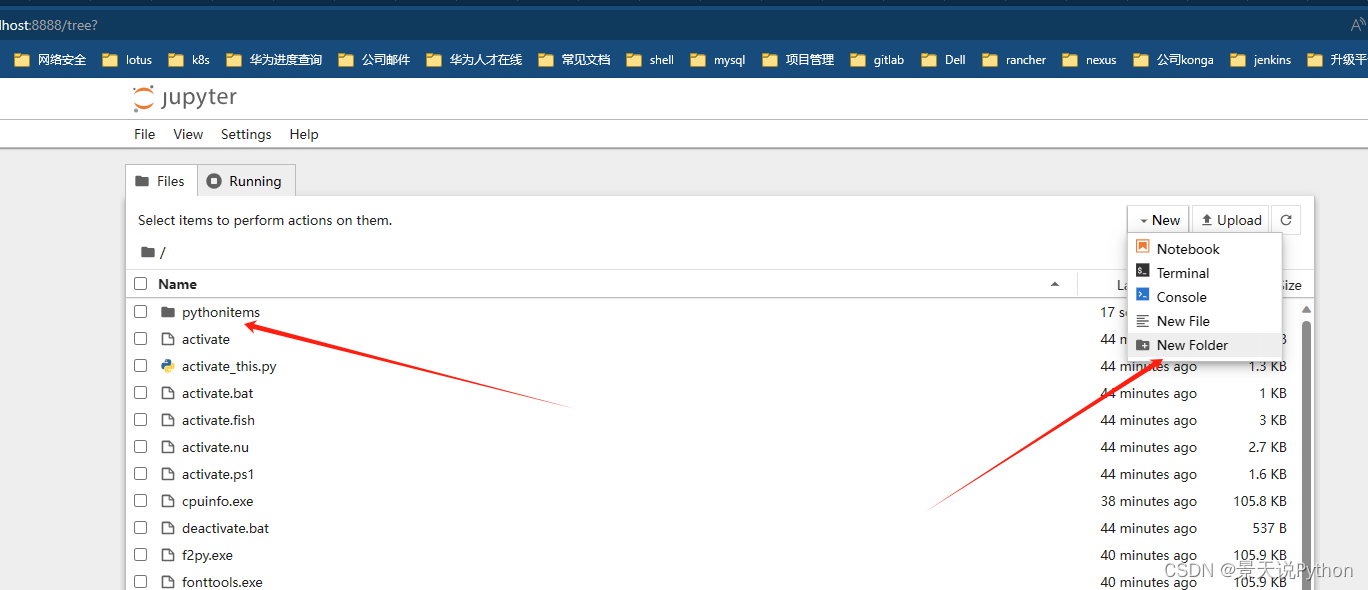
进入这个目录,新建python文件
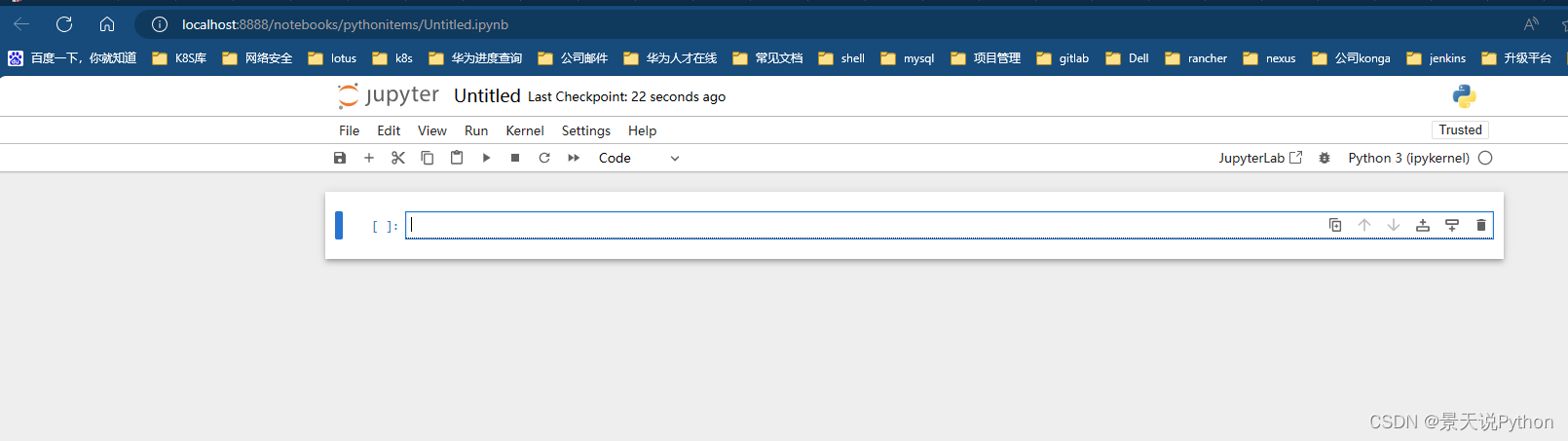
3.1.3 内容界面操作–helloword
标题栏:点击标题(如 Untitled) 修改文档名
编辑栏
shift enter 是运行程序

3.2 cell操作
什么是cell?
cell:一对 in out会话被视为一个代码单元,称为cell
cell行号前的*,表示代码正在运行

Jupyter支持两种模式:
编辑模式(Enter):
命令模式下 回车Enter或鼠标双击 cell进入编辑模式
可以操作cell内文本或代码,剪切/复制/粘贴移动等操作
命令模式:
按ESC退出编辑模式,进入命令模式
可以操作cell单元本身进行剪切/复制/粘贴/移动等操作
3.2.1 鼠标操作

3.2.2 快捷操作
两种模式快捷键
shift enter 执行本单元代码,并跳到下一个单元
ctrl enter 执行本单元代码,留在本单元
命令模式:按ESC进入
Y cell切换到Code模式
M cell切换到Markdown模式
A 在当前cell的上面添加cell
B 在当前cell的下面添加cell
其他:
双击D 删除当前cell
Z 回退
L 为当前cell加上行号 <!–
Ctrl Shift P 对话框输入命令直接运行
Ctrl home 快速跳转到首个cell
Ctrl End 快速跳转到最后一个cell
编辑模式: 按Enter进入
补全代码:变量、方法后跟 Tab
为一行或多行代码添加/取消注释:Ctrl /
其他:
多光标操作:Ctrl键点击鼠标
回退:Ctrl Z
重做:Ctrl Y
3.3 markdown演示
掌握标题和缩进即可
首先按M 进入markdown模式
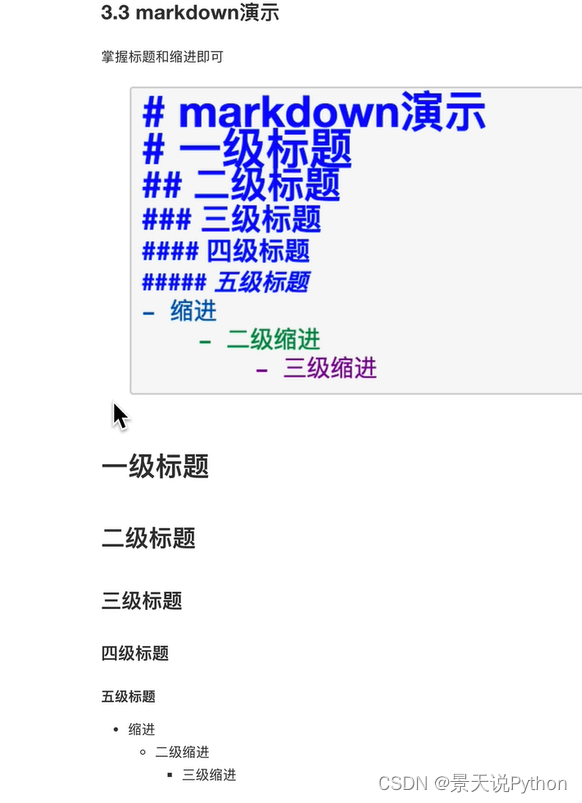
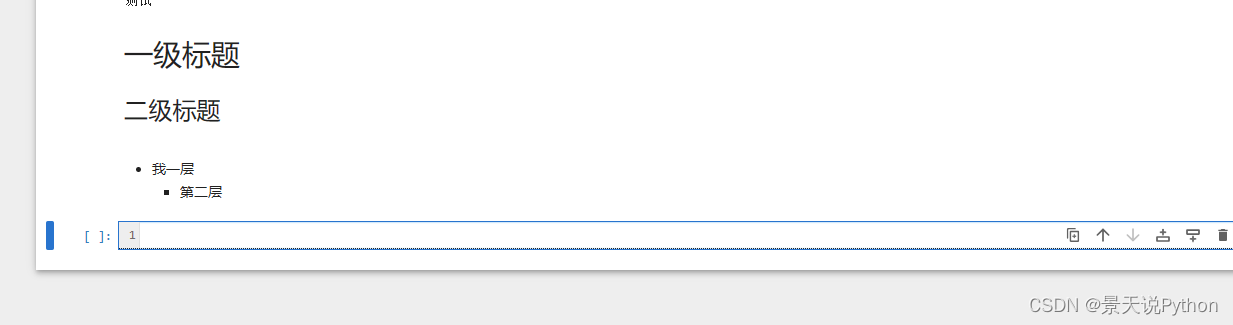
4. Jupyter Notebook中自动补全代码等相关功能拓展
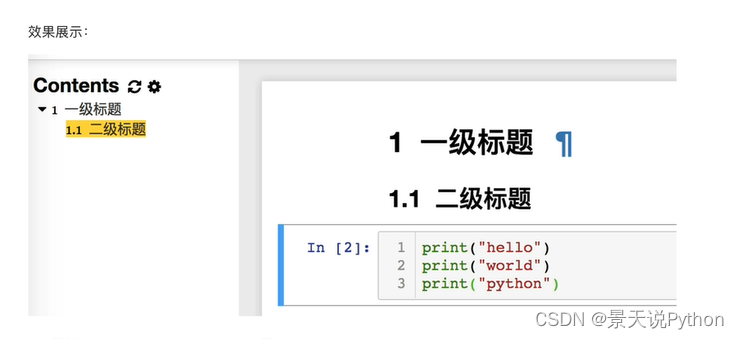
4.1 安装jupyter_contrib_nbexetensions库
在命令行执行安装:
python -m pip install jupyter_contrib_nbextensions
然后执行:
jupyter contrib nbextension install --user --skip-running-check
安装完之后,点击edit–nbexetensions 可以对插件进行编辑
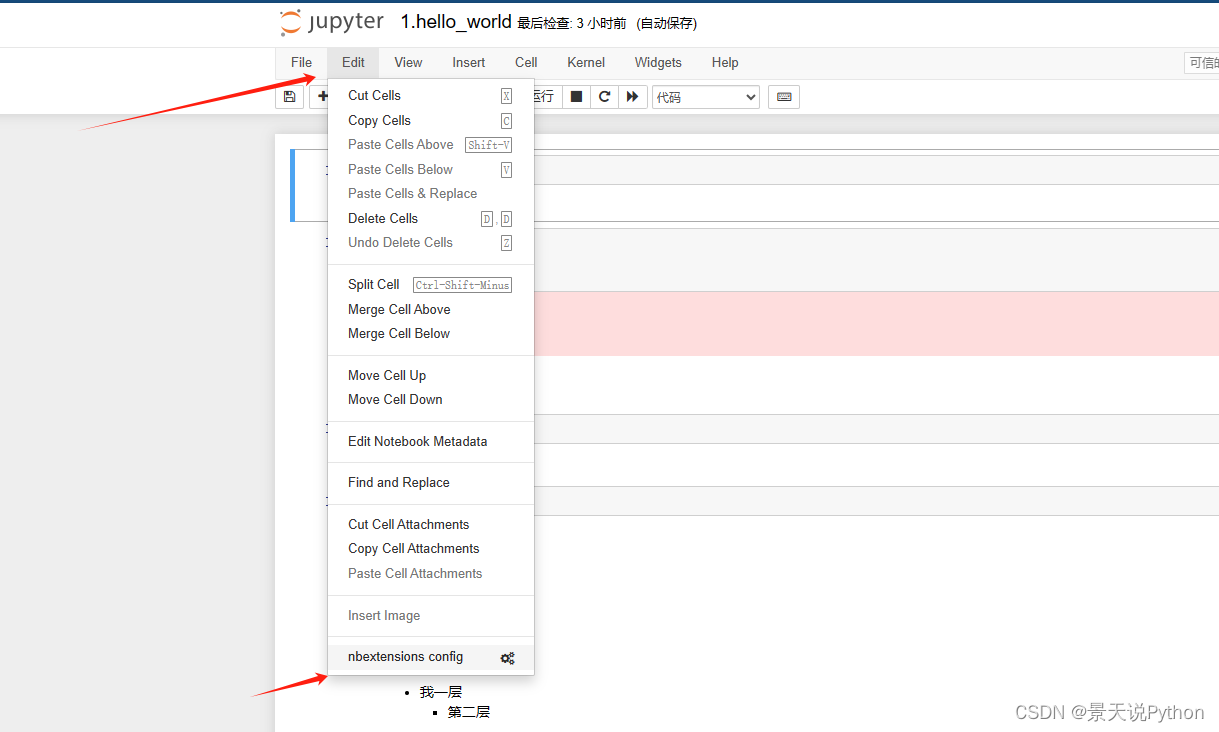

初次进来,disable是勾上的,我们把它取消
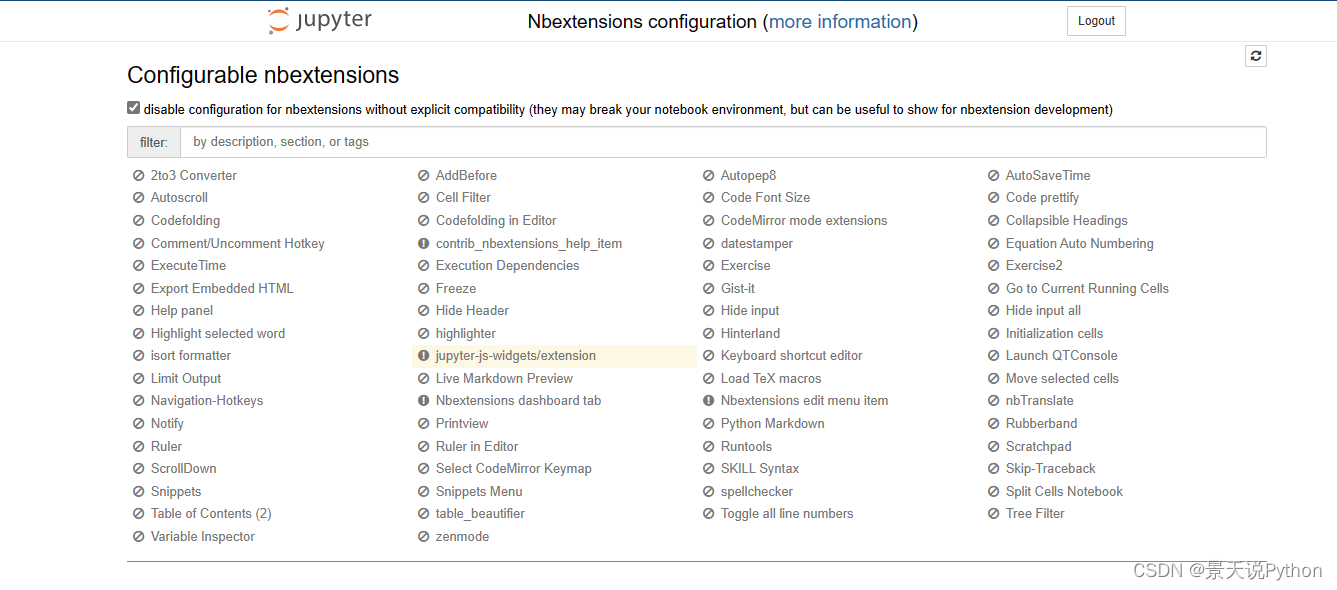
安装pep8

勾上我们需要的选项
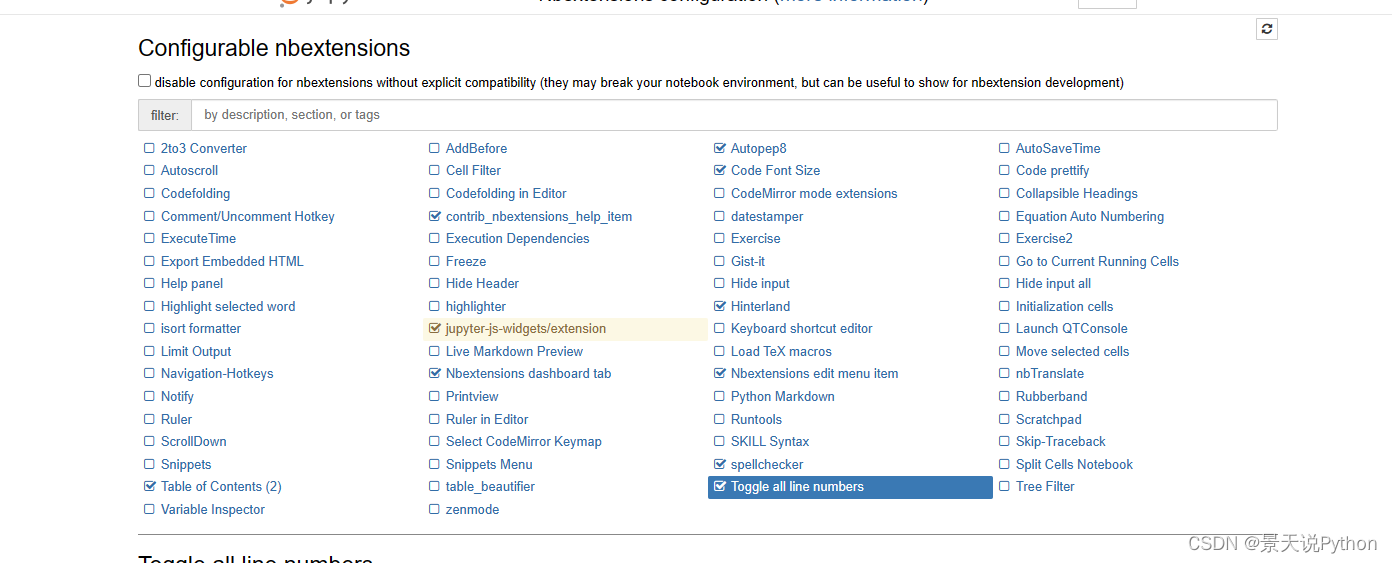
然后就会有代码补全了
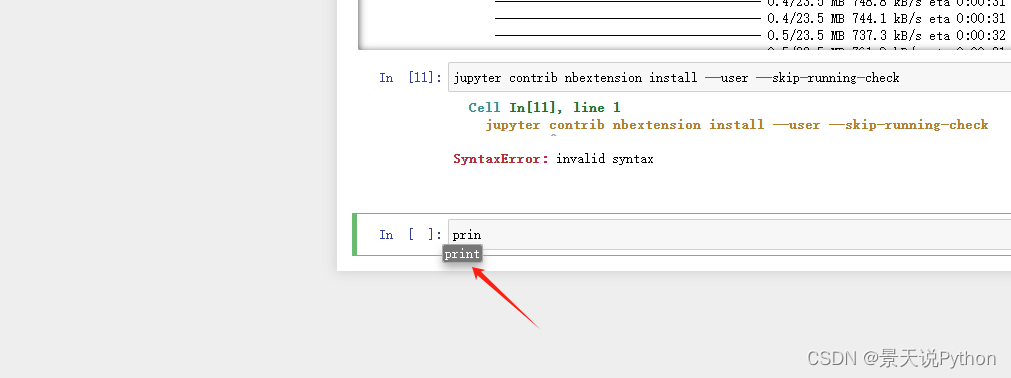
5.安装jupyter_contrib_nbextensions,提示报错No module named ‘notebook.base’。
1、pip install jupyter_contrib_nbextensions
2、jupyter contrib nbextension install --user
3、pip install jupyter_nbextensions_configurator 执行第二步的时候,提示报错。notebook界面打开后有nbextensions标签,但是点开后里面功能项。
经过一番查询,是版本问题,将notebook更改为6.1.0版本后问题解决。
pip install jupyter notebook==6.1.0
期间也曾找到降低版本的解决方式,其版本降低到5.0以下,尝试后连nbextensions标签也没有了。
基于变更版本的思路,尝试了继续变更notebook的版本。最后确定notebook==6.1.0。

然后安装就不再报错
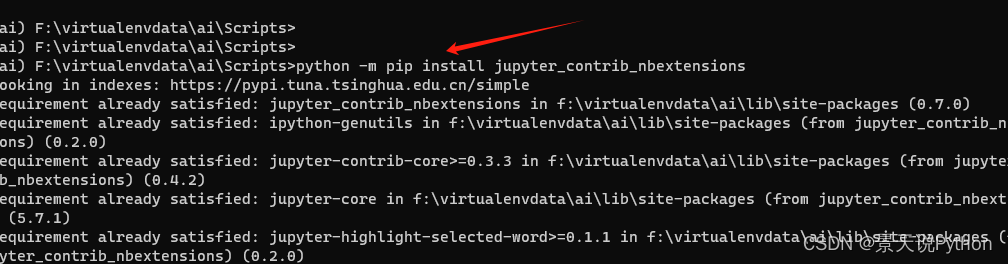
本文来自互联网用户投稿,该文观点仅代表作者本人,不代表本站立场。本站仅提供信息存储空间服务,不拥有所有权,不承担相关法律责任。 如若内容造成侵权/违法违规/事实不符,请联系我的编程经验分享网邮箱:chenni525@qq.com进行投诉反馈,一经查实,立即删除!
- Python教程
- 深入理解 MySQL 中的 HAVING 关键字和聚合函数
- Qt之QChar编码(1)
- MyBatis入门基础篇
- 用Python脚本实现FFmpeg批量转换
- 经济危机下,我们普通人如何翻身?2024创业新风口,适合普通人的创业项目
- 数据结构之AVL Tree
- 分析diff算法与虚拟dom(理解现代前端框架思想)
- 策略模式+责任链模式配合Nacos实现参数校验链
- [Angular] 笔记 13:模板驱动表单 - 单选按钮
- ElasticSearch集群升级方案(7.6到7.17)
- 复兴计划01-lc06
- 【开源】基于JAVA语言的河南软件客服系统
- vue-微信H5-拍照和视频,加人像框
- cgal教程 3D Alpha Wrapping